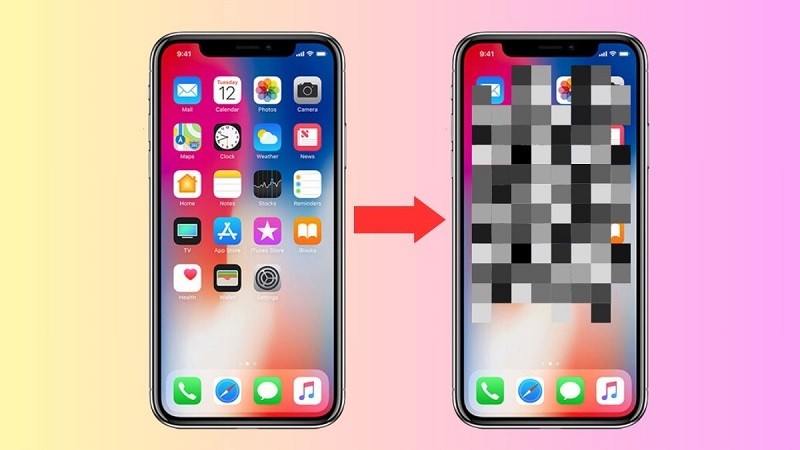 |
Hieronder vindt u 3 eenvoudige manieren om foto's op de iPhone te vervagen, zodat u de meest bevredigende foto krijgt.
Het Markup-gereedschap gebruiken
Hoewel Markup in de Foto's-app geen mogelijkheid heeft om afbeeldingen te vervagen, kunnen we nog steeds andere afbeeldingen gebruiken om de benodigde informatie te verbergen. Dit gebeurt in twee stappen:
Stap 1: Ga eerst naar Foto's op je iPhone en selecteer een foto die je wilt vervagen. Tik vervolgens op het potloodpictogram in de rechterbovenhoek.
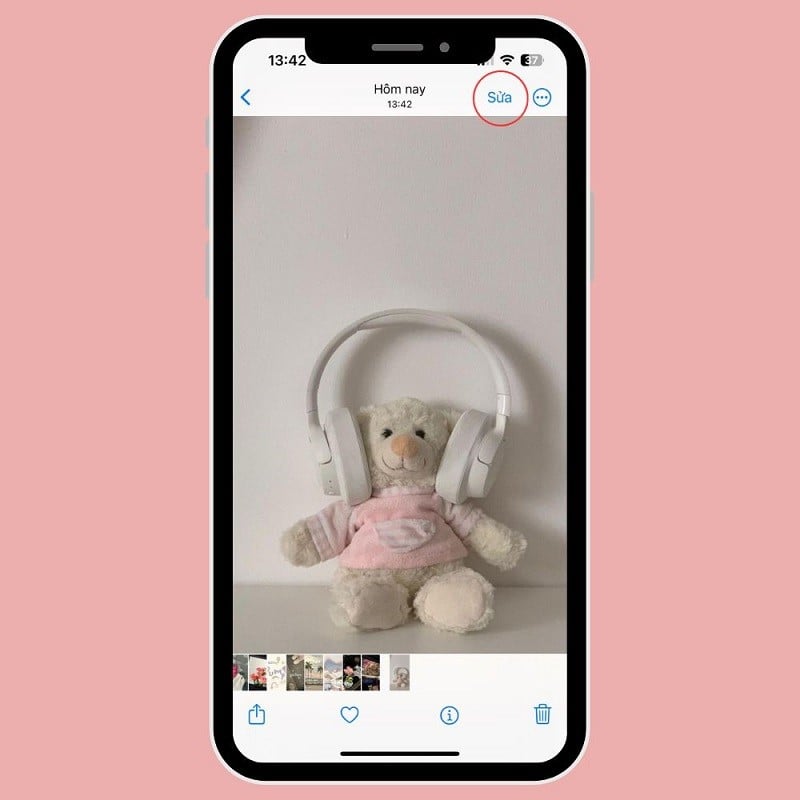 |
Stap 2: Klik nogmaals op het (+) teken in de rechter benedenhoek en selecteer Afbeelding toevoegen.
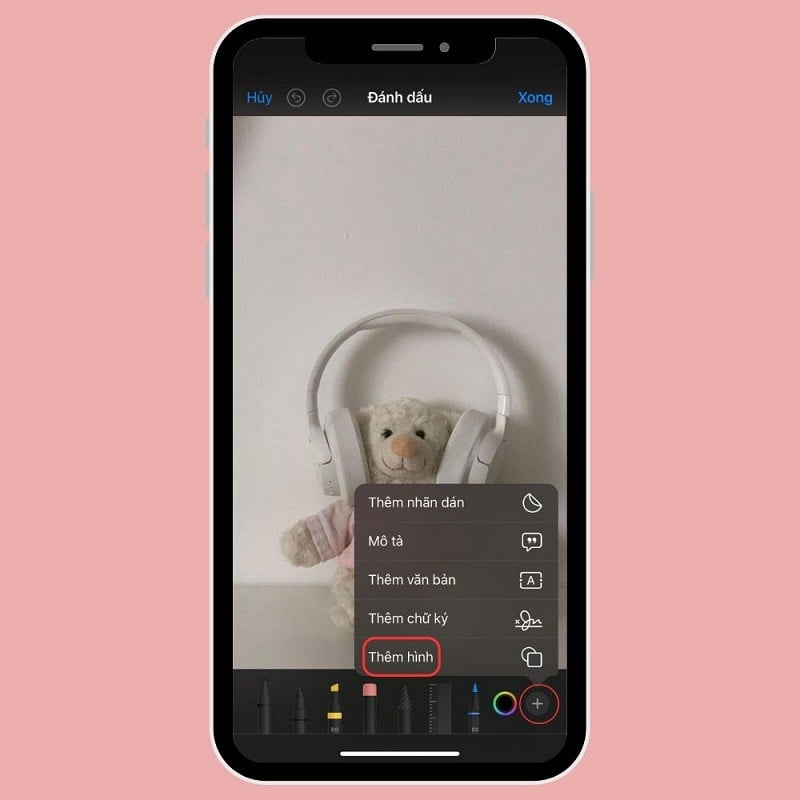 |
Selecteer hier de gewenste vorm en wijzig de kleur en de dikte van de rand. Verplaats de vorm ten slotte naar de gewenste positie en klik op 'Gereed' om de bewerking te voltooien.
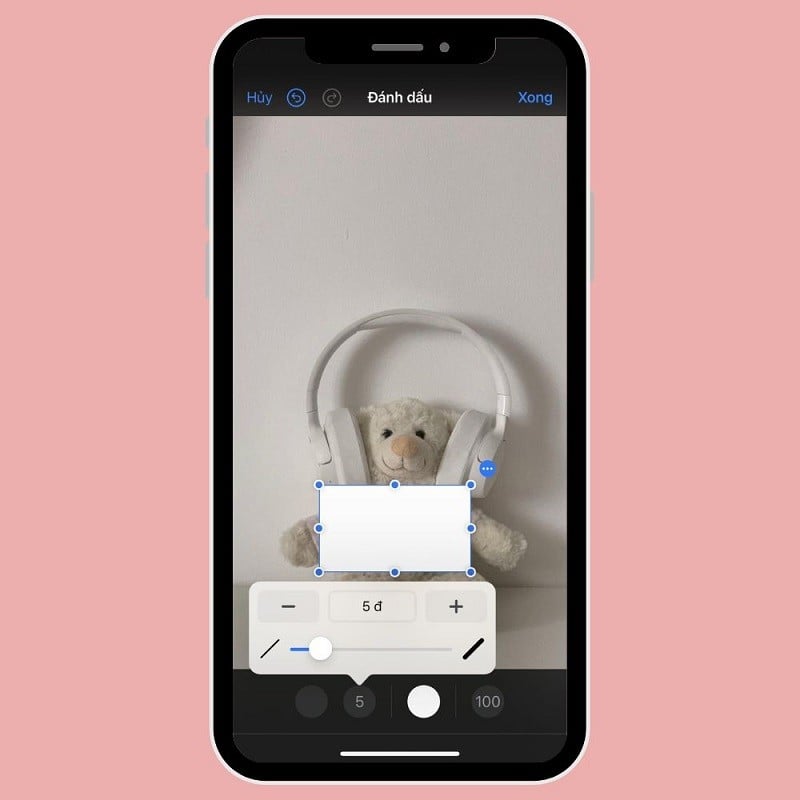 |
Het gebruik van WhatsApp- en Telegram-beeldbewerkingshulpmiddelen
Met de hulpmiddelen van Telegram en WhatsApp kunt u heel eenvoudig bepaalde delen van de afbeelding vervagen.
Stap 1: Ga eerst naar WhatsApp en open de chat waarnaar je de wazige foto wilt versturen. Tik op het plusteken (+) en selecteer 'Foto- en videogalerij '.
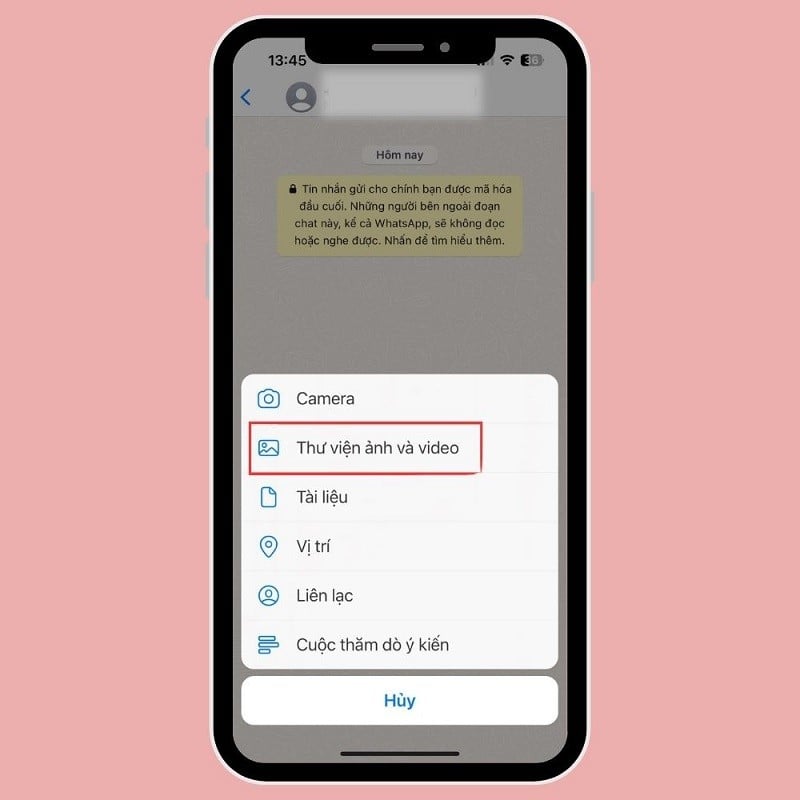 |
Stap 2: Selecteer vervolgens de foto en klik op het pen-icoontje in de rechterbovenhoek van het scherm om deze te bewerken.
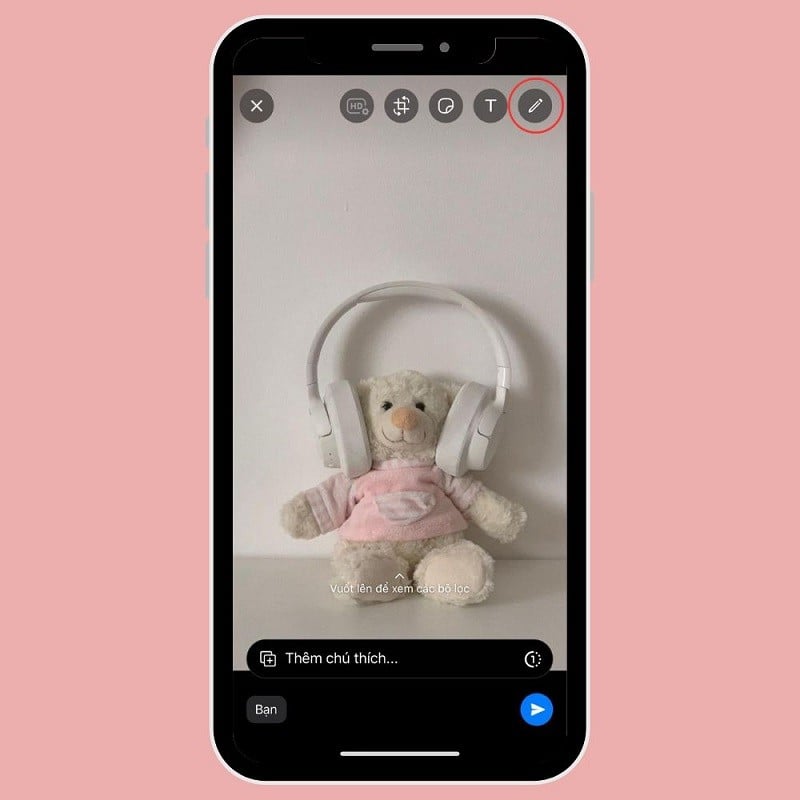 |
Stap 3: Selecteer vervolgens de vervagings- en dekkingsdetails op de foto en klik op Gereed om te voltooien.
 |
Telegram
Stap 1: Open het gesprek in Telegram, tik op het punaisepictogram naast het berichtinvoervak en selecteer de afbeelding die u wilt verzenden.
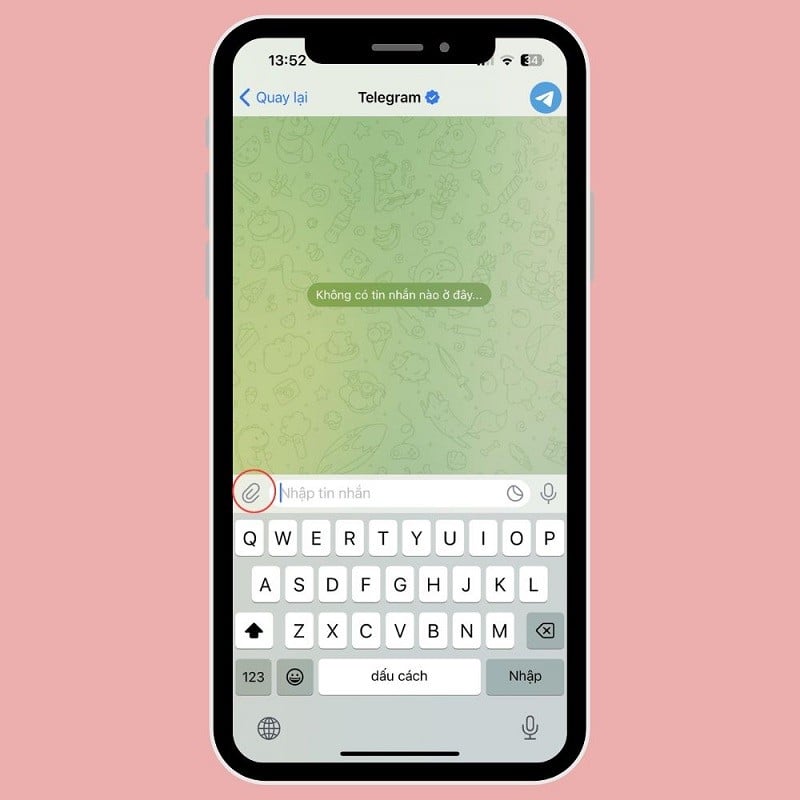 |
Stap 2: Tik vervolgens op het pen-icoontje in het midden en selecteer een vervagingstool.
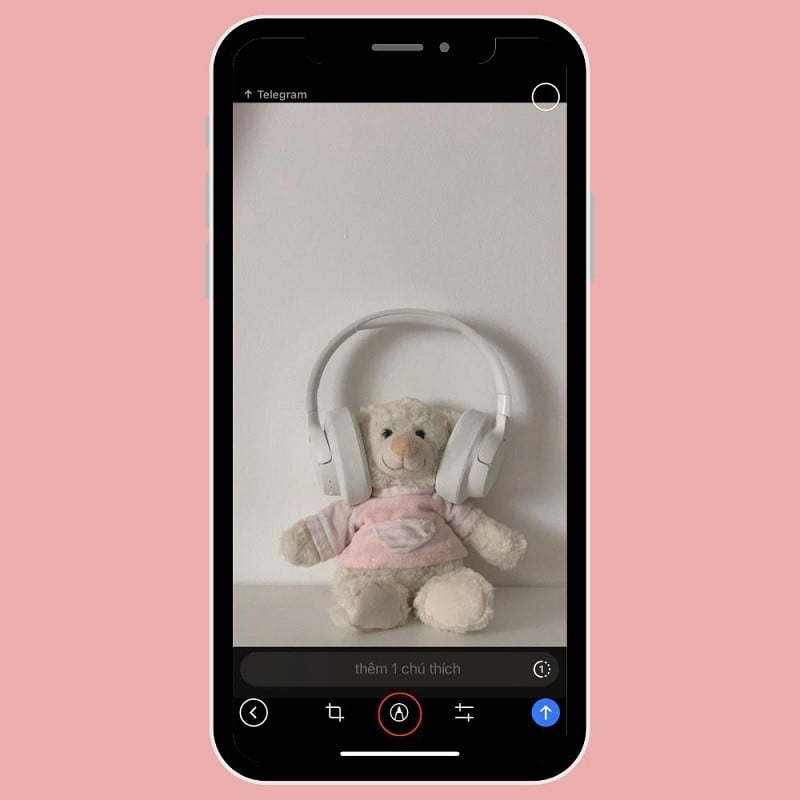 |
Stap 3: Verplaats ten slotte de pen en vervaag de benodigde details. Controleer nogmaals of alles compleet is en druk op verzenden.
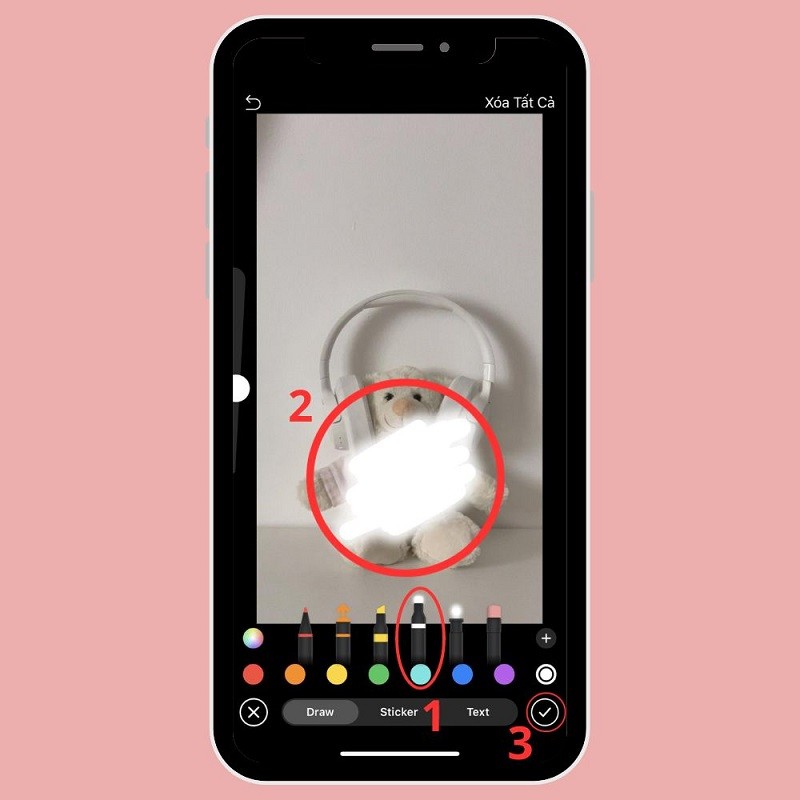 |
Gebruik de Blur Photo-app
Stap 1: Download de Blur Photo-app op je telefoon. Open vervolgens de app, tik op Blur Photo en selecteer de foto die je wilt vervagen.
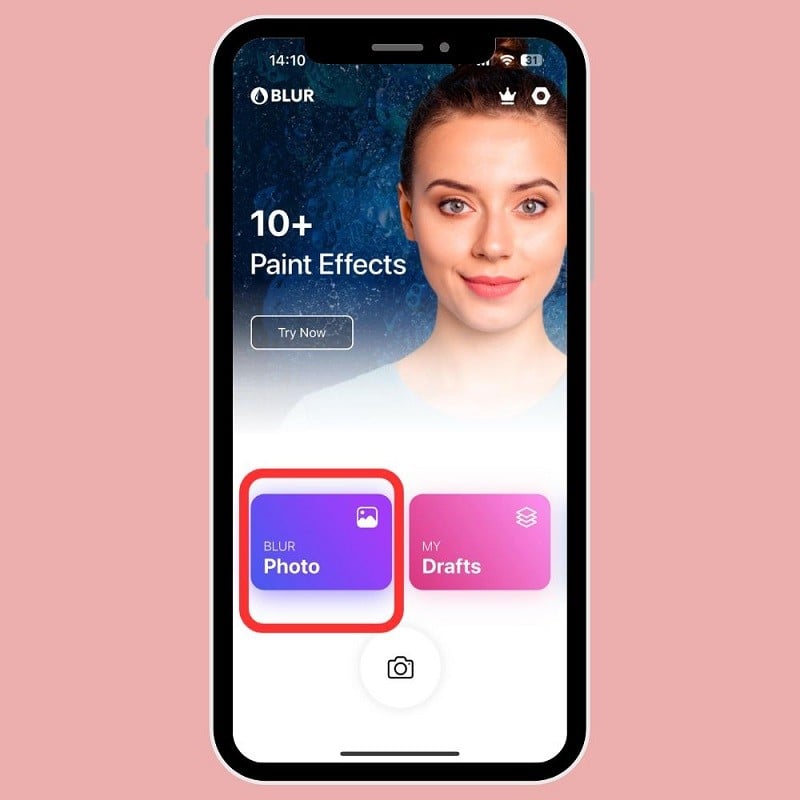 |
Stap 2: Klik vervolgens op Touch Blur en ga met uw vinger naar de details die u wilt vervagen.
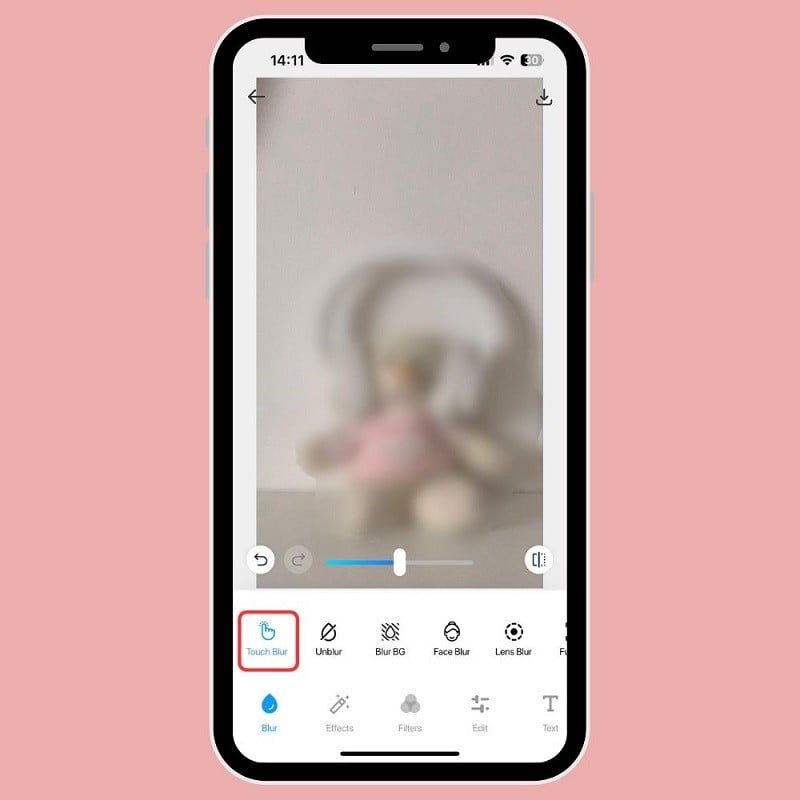 |
Stap 3: Klik ten slotte op Opslaan om de foto naar uw apparaat te downloaden.
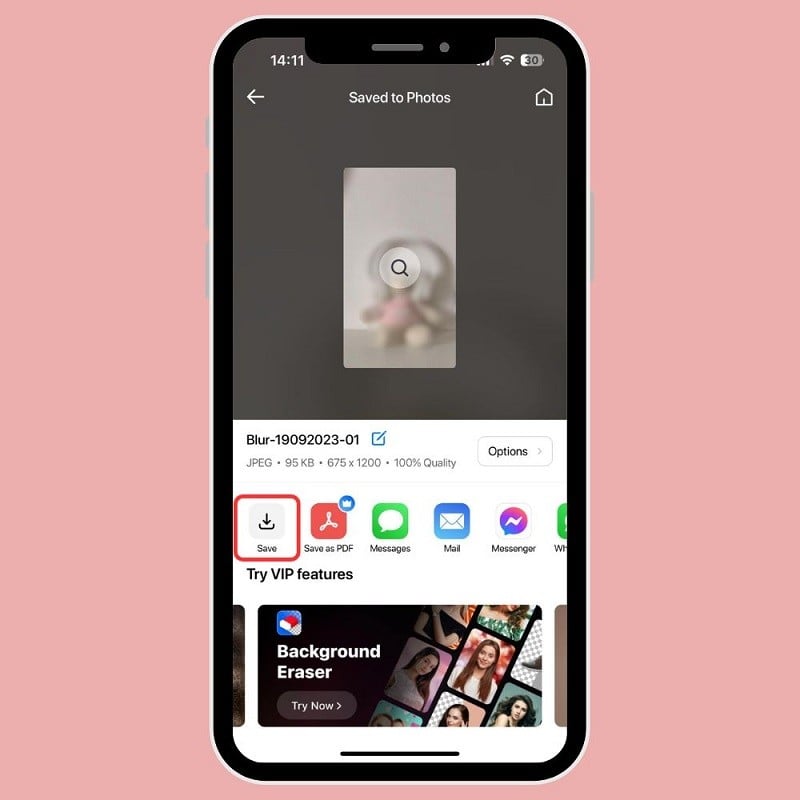 |
Bron







![[Foto] Premier Pham Minh Chinh leidt de eerste vergadering van het Centraal Stuurcomité voor het huisvestingsbeleid en de vastgoedmarkt](https://vphoto.vietnam.vn/thumb/1200x675/vietnam/resource/IMAGE/2025/9/22/c0f42b88c6284975b4bcfcf5b17656e7)
















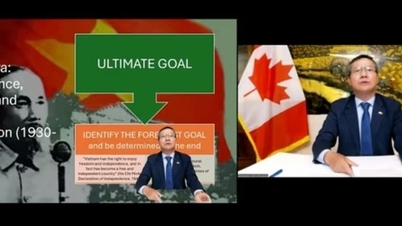



![[Foto] Secretaris-generaal van Lam reikt de First Class Labor Medal uit aan de Vietnam National Energy and Industry Group](https://vphoto.vietnam.vn/thumb/1200x675/vietnam/resource/IMAGE/2025/9/21/0ad2d50e1c274a55a3736500c5f262e5)

































































Reactie (0)